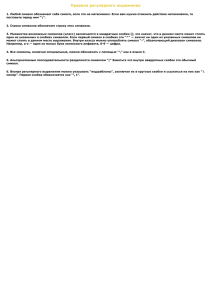Техника безопасности Информация и информационные процессы.
advertisement
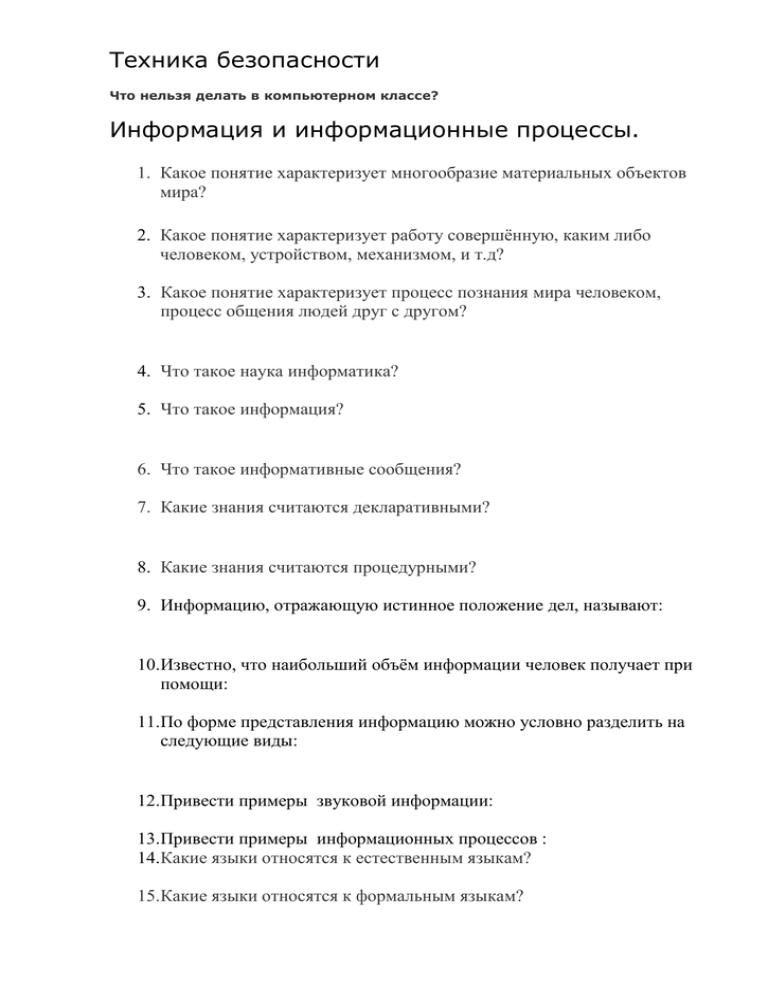
Техника безопасности
Что нельзя делать в компьютерном классе?
Информация и информационные процессы.
1. Какое понятие характеризует многообразие материальных объектов
мира?
2. Какое понятие характеризует работу совершённую, каким либо
человеком, устройством, механизмом, и т.д?
3. Какое понятие характеризует процесс познания мира человеком,
процесс общения людей друг с другом?
4. Что такое наука информатика?
5. Что такое информация?
6. Что такое информативные сообщения?
7. Какие знания считаются декларативными?
8. Какие знания считаются процедурными?
9. Информацию, отражающую истинное положение дел, называют:
10.Известно, что наибольший объём информации человек получает при
помощи:
11.По форме представления информацию можно условно разделить на
следующие виды:
12.Привести примеры звуковой информации:
13.Привести примеры информационных процессов :
14.Какие языки относятся к естественным языкам?
15.Какие языки относятся к формальным языкам?
16.К какому языку можно отнести русский язык:
17.Привести примеры формального языка:
Измерение количества информации
Перевести в байты :512 Мбайт,
Сколько бит в одном килобайте?
Сколько байт в одном килобайте?
1. Сообщение, записанное буквами из 64-х символьного алфавит та,
содержит 20 символов. Какой объем информации оно несет?
2. Информационное сообщение объемом 1,5 Кбайта содержит 3072
символа. Сколько символов содержит алфавит, при помощи
которого было записано это сообщение?
3. Объем сообщения, содержащего 2048 символов, составил 1/512
часть Мбайта. Каков размер алфавита, с помощью которого
записано сообщение?
4. Сколько символов содержит сообщение, записанное с помощью 16-ти
символьного алфавита, если объем его составил 1/16 часть Мбайта?
5. Сколько килобайтов составляет сообщение, содержащее 12288
битов?
6. Сколько килобайтов составит сообщение из 384 символов 16-ти
символьного алфавита?
7. Для записи текста использовался 256-символьный алфавит. Каждая
страница содержит 30 строк по 70 символов в строке. Какой объем
информации содержат 5 страниц текста?
8. Сообщение занимает 3 страницы по 25 строк. В каждой строке
записано по 60 символов. Сколько символов в использованном
алфавите, если все сообщение содержит 1125 байтов?
9. Для записи сообщения использовался 64-х символьный алфавит.
Каждая страница содержит 30 строк. Все сообщение с держит 8775
байтов информации и занимает 6 страниц. Сколько символов в
строке?
10.Сообщение занимает 2 страницы и содержит 1/16 Кбайта информации. На каждой станице записано 256 символов. Какова
мощность использованного алфавита?
11.Два сообщения содержат одинаковое количество символов.
Количество информации в первом тексте в 1,5 раза больше, чем во
втором. Сколько символов содержат алфавиты, с помощью которых
записаны сообщения, если известно, что число символов в каждом
алфавите не превышает 10 и на каждый символ приходится целое
число битов?
12.Два сообщения содержат одинаковое количество информации.
Количество символов в первом тексте в 2,5 раза меньше, чем во
втором. Сколько символов содержат алфавиты, с помощью которых
записаны сообщения, если известно, что размер каждого алфавита не
превышает 32 символов и на каждый символ приходится целое
число битов?
13.ДНК человека (генетический код) можно представить себе как
некоторое слово в четырехбуквенном алфавите, где каждой буквой
помечается звено цепи ДНК, или нуклеотид. Сколько информации (в
битах) содержит ДНК человека, содержащий примерно 1,5 х Ю23
нуклеотидов?
14.Выяснить, сколько бит информации несет каждое двузначное число
(отвлекаясь от его конкретного числового значения).
Устройство ПК
1. CD/DWDW - это:
2. Принтер - это:
3. Жёсткий диск - это:
4. Энергозависимая память?
5. Внутренняя память компьютера?
6. Монитор - это:
7. Какое устройство компьютера моделирует процесс
мышления?
8. Сканер - это:
9. Какую память человек использует для долговременного
хранения информации?
10. Энергонезависимая память?
11. Мышь - это:
12. В минимальную комплектацию ПК входят:
13. На материнской плате компьютера находятся:
14. В состав чего входят АЛУ(автоматизированное
логическое устройство) и УУ(устройство управления)?
15. Какую функцию выполняют контроллеры устройств?
16. Как называется наименьшая ячейка внутренней
памяти компьютера, имеющая адрес?
17. Известно, что магнитные и оптические диски
разбиты на дорожки и сектора. Сколько байт входит в
один сектор?
18. Что хранится в ПЗУ, когда компьютер выключен?
19. Процессор это:
Пользовательский интерфейс компьютера?
1. Для чего предназначена программа "Проводник"?
2. Для
чего
предназначена
управления"?
3. Укажи
элементы
компьютера:
программа
управления рабочего
"Панель
стола
4. Из каких элементов состоит панель задач?
5. Как можно изменить размер окна в
открывается программа, документ, папка?
6. Для чего предназначена программа "Найти"?
Практическая работа
«Пользовательский интерфейс компьютера»
1 Создать папку:
Файл – создать – папка – ввести имя – Enter.
2 Переименовать:
Правый щелчок по объекту – переименовать – ввести имя – Enter.
3 Выделить:
Щелчок мыши по объекту;
Ctrl + щелчок мыши по объекту;
Schift + щелчок мыши по объекту;
правка – выделить все.
4Удалить:
Выделить объект – Delete – Ok.
5 Восстановить:
Правка – отменить…
6 Скопировать:
котором
Выделить – правка – копировать – открыть нужную папку – правка –
вставить.
7 Переместить:
Выделить – правка – вырезать – открыть нужную папку – правка – вставить.
8 Создать ярлык:
Открыть нужную папку – выделить файл *.exe – перетащить правой мышью
в нужное место – создать ярлык.
9 Форматировать диск 3,5(A:):
Правый щелчок по диску А: – форматировать – начать – Ok.
10 Открыть документ:
Файл – открыть – открыть нужную папку, найти и выделить нужный файл –
открыть.
11 Сохранить документ:
Файл – сохранить как – открыть нужную папку – имя файла ввести – тип
файла (если необходимо, сменить) – сохранить.
Операционная система
1. Что такое сервисное программное обеспечение?
2. Что такое операционные оболочки?
3. Что такое сервисное программное обеспечение?
4. Что такое системы программирования?
5. Что такое прикладное программное обеспечение?
6. Какие программы являются операционной системой?
7. Прикладные программы специального назначения?
Файл
1. На логическом диске А: задан полный путь к файлу \DOT\PROBA.DOC
Каково полное имя файла
2. Файловую систему обычно изображают в виде дерева» где "ветки" - это
каталоги (папки), а "листья" – это файлы (документы). Что может
располагаться непосредственно в корневом каталоге, т. е. на "стволе"
дерева?
3. Задано полное имя файла A:\DOT\PROBA.DOC. Каково имя папки, в
котором находится файл PROBA.BOC
4. Каково наиболее распространенное расширение в имени текстовых
файлов?
5. Задан полный путь к файлу A:\DOT\PROBA.DOC. Каково расширение
файла?
6. Файл class.doc расположен в каталоге. DOC, а каталог DOC расположен
в каталоге SCHOOL, а каталог SCHOOL расположен на диске С:
Определите путь к файлу class.doc
7. Какой из файлов будет выделен с помощью шаблона
?d*.ba? (*-любая последовательность любых разрешенных символов,?любой символ)
8. Как называется место на носителе информации, имеющие имя,
предназначенное для хранения информации
9. Для определения типа файлов что необходимо знать?
10.Расширение txt, doc имеют :
11.Задан путь, к файлу C:\DOC\PROBA\PROBA.TXT . Каково имя файла?
Текстовый редактор
1. Что такое кодирование?
2. В чём преимущества сохранения текста на ЭВМ, перед хранением текста на
бумаге
3. Что такое гипертекст?
4. Какова мощность (размер) алфавита используемого в ЭВМ?
5. Сколько места в памяти ЭВМ занимает код одного символа введённого с
клавиатуры?
6. Какие учёные создали первую таблицу кодировки символов латинского
алфавита для ЭВМ?
7. Как называется таблица с кодом всех символов вводимых с клавиатуры
ЭВМ?
8. Под какими номерами в таблице кодировки символов алфавита ЭВМ
хранятся коды латинских знаков и букв, цифры и знаки препинания?
9. Где постоянно хранятся коды символов алфавита в ЭВМ?
10.Где могут храниться тексты записанные или сохранённые на ЭВМ в виде
файлов?
11.Текстовый редактор – это программа, предназначенная для:
12.В ряду «символ - …….. – строка – фрагмент текста» пропущено:
13.К числу основных функций тестового редактора относятся:
14.Курсор – это:
15.Сообщение о местоположении курсора, указывается....
16.При наборе текста одно слово от другого отделяется....
17.С помощью компьютера текстовую информацию можно....
18.Редактирование текста представляет собой....
19.Процедура автоматического форматирования текста предусматривает....
20.В текстовом редакторе при задании параметров страницы
устанавливается.....
21.Копирование текстового фрагмента в текстовом редакторе предусматривает
в первую очередь....
22.Меню текстового редактора – это:
23.Что такое текстовый процессор?
Практические работы
Задание I. «Создание документов в текстовом процессоре Word»
Ход работы:
1. Запустите текстовый процессор Word (ПУСК→ПРОГРАММЫ→Microsoft
Office→ Microsoft Office Word 2003).
2. Вид начертания.
Задайте кеглю размер
Выберите понравившийся цвет;
Для изменения начертания выберите на панели инструментов
позицию: курсив, подчёркнуто, жирно.
напечатайте любое предложение.
3. Эффект.
Измените вид начертания по своему усмотрению.
Выделите по очереди каждое слово и примените к ним разные
эффекты. Для этого на панели задач выберите вкладку ФОРМАТ→
ШРИФТ. Отметьте галочкой выбранный эффект и нажмите ОК.
4. Смещение.
Поставьте цифру 3
- наберите верхнее смещение (например время 1755);
- наберите нижнее смещение (любой пример по вашему усмотрению).
5. Кернинг.
Поставьте цифру 4. Напечатайте текст (размер кегля 14 пунктов, цвет чёрный)
Для организации похода надо построить модель расчета нормы продуктов
для группы туристов. Известна норма каждого продукта на 1 человека на 1
день, количество человек и количество дней похода. Рассчитать
необходимое количество продукта на весь поход для 1 человека и для всей
группы. Для организации похода надо построить модель расчета нормы
продуктов для группы туристов. Известна норма каждого продукта на 1
человека на 1 день, количество человек и количество дней похода.
Рассчитать необходимое количество продукта на весь поход для 1 человека и
для всей группы.
Скопируйте его и размножьте так, чтобы таких текстов было 3.
Примените к этим текстам разный кернинг: уплотнённыё, обычный,
разряженный. Для этого на панели задач выберите вкладку ФОРМАТ→
ШРИФТ. В открывшимся окне выберите вкладку ИНТЕРВАЛ. Выберите
нужный интервал и нажмите ОК.
ЗаданиеII: с помощью ПК в текстовом редакторе Microsoft Word создать
открытку выбор Требования к выполнению работы:
1. Установка горизонтальной ориентации листа.
2. Наличие рисунка (скопированного из памяти ПК или созданного с
помощью графического редактора Paint).
3. Наличие текста поздравления (согласно тематике открытки).
4. Использование элементов композиции и цветового оформления
элементов открытки.
5. Использование эффективных с точки зрения восприятия документа
элементов: автофигур, надписей и др.
6. Наличие элементов оформления документа путем форматирования
шрифта, картинки, автофигуры; вставки рамки; добавления фона
открытки; использования эффектов, например, анимации текста.
Ход работы:
1. Откройте текстовый редактор MS Word, создайте новый текстовый
файл.
2. Измените ориентацию листа: войдите в главное меню Файл, в пункт
Параметры страницы, выберите ориентацию страницы – альбомную.
3. Измените масштаб листа (с помощью кнопки Масштаб на панели
инструментов Форматирование), выбрав пункт Страница целиком.
4. Для повышенной оценки создайте рисунок с помощью графического
редактора Paint, сохраните его в своей личной папке под именем
Рисунок.bmp.
5. В текстовом файле сделайте рамку листа (пункт главного меню
Формат – Границы и заливка – Рисунок (выбрать соответствующий
рисунок рамки и применить его).
6. Разработав композицию открытки, вставьте элементы: рисунок (пункт
главного меню Вставка – Рисунок- из файла…); автофигуру (кнопка
Автофигуры панели инструментов Рисование – выбор звезды или
ленты).
7. В автофигуру добавьте текстовое поздравление, измените параметры
шрифта и фон автофигуры.
8. Сделайте соответствующее оформление открытки, добавив фон
(Формат - Фон- выбрать либо конкретный цвет, либо войти в
Способы заливки).
9. Сохраните на диске D под именем Открытка1.doc¸ Открытка2.doc и
т.д., в зависимости от номера ПК.
Какие виды компьютерной
графики используют в настоящее время?
Как называют наименьший элемент растровой графики?
Как называют наименьший элемент векторной графики?
Как называют наименьший элемент фрактальной графики?
Файлы с какой графикой имеют наименьший размер?
Файлы с какой графикой имеют наибольший размер?
Изображения какой графики состоят из массива точек(пикселей)?
Какие устройства используются для работы с графической цифровой
информацией?
8. В состав видеоадаптера (видеокарты) входят......
9. Сканер это устройство для .......... графической информации (выбери
пропущенное слово).
10.Что можно отнести к достоинствам растровой графики по сравнению
с векторной?
11.Какое изображение масштабируется без потери качества?
12.Где используется векторное компьютерное изображение?
13.Выбери устройства которые используются для вывода графической
информации.
14.Выбери устройства которые используются для ввода графической
информации
15.Какие устройства компьютера учавствуют во всех процессах; ввода
графической информации, вывода и обработки графической
информации
16.Какое устройство управляет непосредственно работой дисплея?
17.Как называется графическая сетка состоящая из точек экрана?
18.В состав видеоадаптера (видеокарты) входят.....
19.Укажи главный элемент в электронной лучевой трубке.
20.Главный элемент в современном плоском дисплее?
21.Какие технологии относятся к мультимедиа?
22.Где используются мультимедиа технологии? Какие виды
информации могут одновременно использоваться в мультимедиа?
23.Какое устройство преобразует переменный ток звуковой частоты в
звук?
24.Какое устройство преобразует аналоговый электрический сигнал в 0
и 1?
1.
2.
3.
4.
5.
6.
7.
25.Какое устройство преобразует цифровой звуковой сигнал в
переменный ток?
26.На каком устройстве звук записан в виде цифр?
Графический редактор
1. Графическим редактором называется …
2. Минимальным объектом, используемым в растровом графическом
редакторе, является….;
3. Недостатки растровой графики…;
4. Информация об изображении хранится….;
5. Примитивами в графическом редакторе называются….;
6. Векторные изображения формируются …..;
7. К основным операциям, возможным в графическом редакторе,
относятся…..;
8. Палитрами в графическом редакторе являются….;
Практическая работа №1
Создать рисунок используя графические примитивы
Практическая работа №2.
Задание: Создать рисунок.
Алгоритм рисования работы:
С помощью инструмента Эллипс нарисуйте центр цветка.
1. С помощью инструмента Эллипс нарисуйте один лепесток, основу
рисунка. Вы должны выбрать разные оттенки цвета для границы и
внутренней области эллипса. Можно, увеличив рисунок под лупой,
придать при помощи оттенков объемность .
2. Составьте укрупненный объект из нескольких лепестков (фрагмент
грозди), используя копию . Продумайте, как складывать фрагмент,
чтобы придать ему объемный вид.
3. Из укрупненных фрагментов составьте букет цветов. 5. Сделайте
копию листа.
6. Отразите полученную копию слева направо.
7. Присоедините листья к стеблю.
Объект
Виды объектов:
Примеры объектов:
Модели, включающие набор свойств, содержащий всю необходимую
информацию об исследуемом объекте, называют… (информационные)
2. Объект, который используется в качестве “заместителя” другого объекта с
определенной целью (модель)
3. Описание предмета, рассказ о явлении, событии – это … модели
(словесные)
4. Кукла, плюшевый медвежонок, глобус – это…. модели (натурные)
5. Формула площади прямоугольника, текст – это … модели (знаковые)
6. Рисунки, фотографии – это … модели (образные)
7. Карта, график, таблица, схема – это … модели (смешанные)
8. Процесс создания и использования моделей (моделирование)
Мультимедийные технологии
1. Где используются мультимедиа технологии?
2. Какие виды информации могут одновременно использоваться в
мультимедиа?
3. Какое устройство преобразует звук в электрический переменный ток?
4. Какое устройство преобразует переменный ток звуковой частоты в
звук?
5. Какое устройство преобразует аналоговый электрический сигнал в 0 и
1?
6. Какое устройство преобразует цифровой звуковой сигнал в
переменный ток?
7. На каком устройстве звук записан в виде цифр?
Программа Power Point
Для чего предназначена программа Power Point?
Что такое компьютерная презентация?
Что такое слайд?
В чём состоит разница между слайдами презентации и страницами
книги?
5. Где применяются компьютерные презентации?
1.
2.
3.
4.
Порядок выполнения команд при создании презентации
1. Как создать новую презентацию? /Открыть Power Point/
2. Как создать новый слайд? /Вставка – Создать слайд/
3. Как заполнить слайд? /Выделить слайд, клик мышью в выбранной
области для набора текста, копирования рисунка, вставки
объекта и пр./
4. Каким должен быть первый слайд? /Титульный слайд содержит
название презентации и информацию об её авторе/
5. Как вставить таблицу в слайд? /Вставка - Таблица/
6. Как вставить рисунок? /Вставка – Рисунок – Из файла или
Вставка – Рисунок – Картинки/
7. Для чего необходима панель Рисование? /Для размещения
различных графических примитивов: линии, прямоугольники,
стрелки и т.д./
8. Как выбрать дизайн презентации? /Формат – Оформление
слайда/
9. Как настроить переход от одного слайда к другому? /Выделить
слайд – Показ слайдов – Смена слайдов – Автоматически –
Установить время 5 сек. – Применить ко всем слайдам – В
раскрывающихся списках выбрать анимационный эффект/
10.Как настроить анимацию объекта? /Выделить объект – Показ
слайдов – пункт Настройка анимации – вкладка Добавить
эффект – выбрать анимацию – в раскрывающемся списке
выбрать команду Запускать после предыдущего/
План работы.
1. Запустите программу PowerPoint. Создайте новую презентацию,
содержащий пустой слайд.
2. Выберите фон для слайда.
Для этого:
Выполните команду (Формат \ Фон \ Способы заливки \ Вкладка Рисунок \
Рисунок; выберите картинку, нажмите Ок \ Применить ко всем).
Или:
Выполните команду (Формат \ Фон \ Способы заливки \ Вкладка
Градиентная; выберите тип заливки, нажмите Ок \ Применить ко всем).
3. С помощью инструментов панели рисования изобразите автофигуры,
различные по форме и с различными цветовыми оттенками заливки.
4. С помощью инструмента WordArt поместите на слайде заголовок
5. Скопируйте этот слайд и сделайте еще несколько его копий. Всего у вас
должно получиться не более 8 слайдов.
6. Внесите изменения на каждом слайде, измените форму, оттенок цвета
заливки и положение каждой автофигуры.
7. Когда все слайды будут готовы, в меню Показ слайдов выберите команду
Настройка презентации. Установите флажок “непрерывный цикл до
нажатия клавиши {Esc}” и щелкните на кнопке Ок. В меню Показ слайдов
выберите команду Смена слайдов. Отметьте флажком режим Автоматически
после и установите время 1сек (00:01). Щелкните по кнопке Применить ко
всем
Примеры оформления слайдов.
.
Наука о природе не служит никакой иной цели,
кроме безмятежности духа.
Поблагодарим мудрую природу за то, что нужное она
сделала легким, а тяжелое ненужным.